En macOS, puede usar los atajos de teclado Comando + Q para salir de la aplicación. Este es un método abreviado de teclado universal que funciona en todas las aplicaciones, pero parece Chrome tener excepciones Cuando tocas Comando + Q cuando Chrome en primer plano o aplicación activa, verá un mensaje que le pide que mantenga presionada la tecla Comando + Q para salir. Si mantiene presionado el botón durante uno o dos segundos, Chrome se detendrá pero un simple golpe no funcionará. Así es como puedes salir de Chrome con Command + Q.
Fuera de Chrome en macOS
Como se indicó anteriormente, puede mantener presionado el acceso directo Comando + Q durante unos segundos para salir del navegador. No necesita aprender nuevos métodos abreviados de teclado para hacer el trabajo, pero eso significa que debe desarrollar nuevos hábitos, y estos hábitos son solo para ciertas aplicaciones. Es un caso fuerte para la fuerza Chrome para actuar como otra aplicación. Para eso, abre Chrome y ábrelo Chrome en la barra de menú y desmarque la opción ‘Advertir antes de pausar’ en el menú. Eso es todo lo que necesitas hacer. La próxima vez que toque el atajo de teclado Comando + Q, eso es suficiente para salir de la aplicación. No verá un mensaje que le indique que mantenga una combinación de teclas, y tampoco necesita mantenerla.
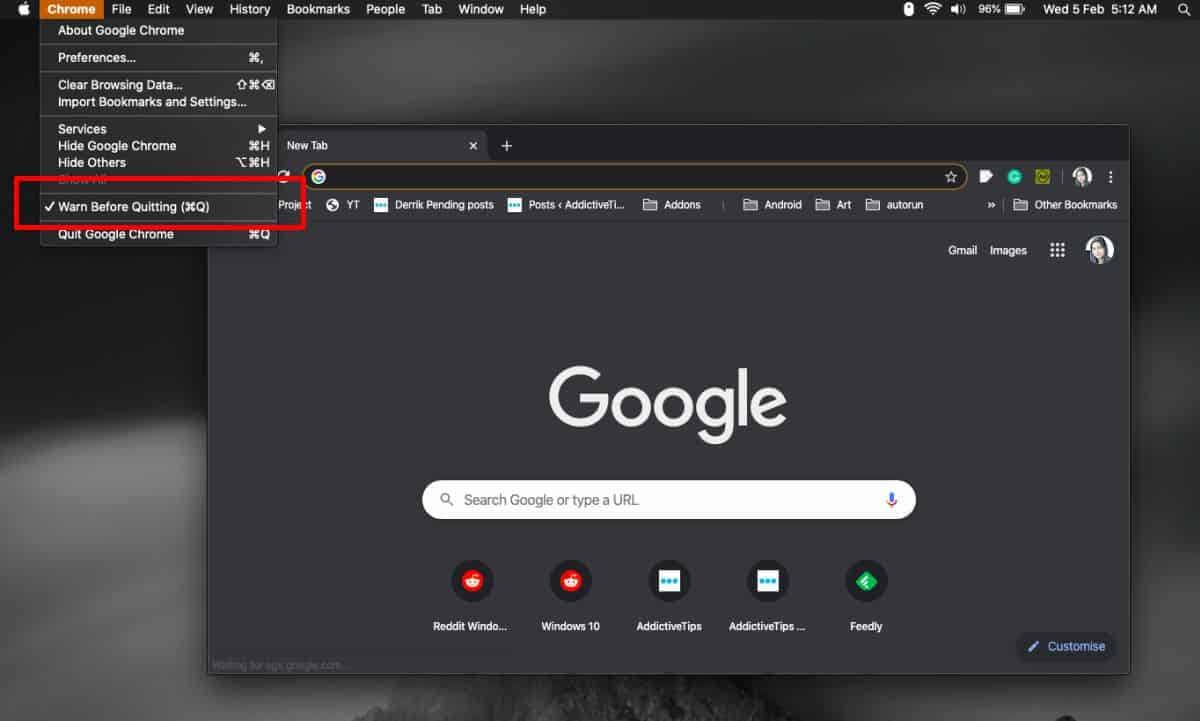
Tiene Chrome responder de inmediato a los accesos directos de Comando + Q significa que pierde la capacidad de recibir una advertencia cuando cierra su navegador. Esto podría ser contraproducente si finalmente lo detiene / cierra. Siempre puede usar el método abreviado de teclado Comando + Mayús + T para volver a abrir todas las pestañas anteriores.
Otra alternativa que puede usar es dejar la opción antes de Avisar antes de detener ‘activada, pero use el atajo de teclado Comando + Q + Q para salir del navegador. Básicamente, debe mantener presionada la tecla Comando y tocar la tecla Q dos veces. Esto omitirá las solicitudes que reciba y saldrá del navegador de inmediato. Esto tiene el mismo problema que presionar Comando + Q; Aprenda un nuevo comportamiento específico de la aplicación.
Apple generalmente no permiten este tipo de cosas en la plataforma. A pesar de todas las críticas que conlleva ser rígido y cerrado, el comportamiento uniforme de la aplicación es una de las ventajas que se derivan de él. Chrome simplemente salga con la suya porque el navegador no se distribuye a través de Mac App Store. Sin embargo, en cuanto a cambiar el comportamiento predeterminado, esto es un poco demasiado.
